大家好!遇到打印机一直打印停不下来的问题,确实会让人感到困扰。不过,别担心,下面我将为您详细介绍几种解决方案和具体的操作步骤,希望能帮助您快速解决问题。
面对打印机持续打印无法停止的问题,通过清空打印队列、重启打印机、更新驱动程序、关闭双向打印功能、检查并取消打印任务以及确认打印机硬件与连接正常等步骤,通常能够有效解决。若问题依旧,建议联系售后服务或专业维修人员。希望这些措施能帮助您迅速恢复打印机的正常工作。
解决方案及操作步骤
1. 清空打印队列
操作步骤:
打开电脑的“控制面板”,选择“设备和打印机”。
找到出现问题的打印机,右键点击并选择“查看打印队列”。
在打印队列窗口中,选择“打印机”菜单,点击“取消所有文档”,并确认取消操作。这样可以清空堵塞的打印队列,解决重复打印的问题。
2. 重启打印机
操作步骤:
关闭打印机电源,等待几秒钟后再重新开启。这个简单的操作有时能够解决打印机的小故障,让其恢复正常状态。
3. 更新打印机驱动程序
操作步骤:
下载安装“打印机卫士”或类似的驱动管理工具,它能自动识别连接的打印机型号,并推荐最适合的驱动程序。
打开打印机卫士,点击“立即检测”。
扫描完成后,点击“一键修复”,它会开始下载并安装与您的打印机相匹配的驱动程序。
4. 检查并关闭双向打印功能
操作步骤:
右击电脑桌面左下角的“开始”,找到“控制面板”并点击“查看设备和打印机”。
右击打印机图标,点击“端口”,在打开的页面里点击“启用双向支持”,最后点击“确定”以关闭此功能。这可以解决因“双向打印”功能不兼容导致的重复打印问题。
5. 检查并取消打印任务
操作步骤:
在电脑右下角,双击打印机图标,打开打印机对话框。
右击需要取消的打印任务,选择“取消”。如果无法直接取消,先点击“暂停”后再尝试取消。
6. 检查打印机硬件和连接
操作步骤:
展开全文
检查USB连接线是否松动,重新插拔,确保连接正常。
检查打印机内部是否有卡纸或异物,清理后重新尝试打印。
当遇到打印机一直打印停不下来的问题时,您可以尝试清空打印队列、重启打印机、更新驱动程序、关闭双向打印功能、检查并取消打印任务以及检查打印机硬件和连接等步骤。希望这些解决方案能够帮助您快速恢复打印机的正常工作。
如果以上方法都不能解决您的问题,建议您联系打印机的售后服务或专业的维修人员进行检查和维修。同时,也欢迎您在评论区分享您的解决方案或遇到的问题,我们将竭诚为您解答。
最后,感谢您的阅读,希望这篇回答对您有所帮助!别忘了点赞和收藏哦,以备不时之需。😊返回搜狐,查看更多